視聴者に向けて簡単なアンケートやテストを作成、案内したい場合は、アンケート機能をご利用ください。作成したアンケートは、動画再生後の視聴画面から案内することができます。
①「動画管理」または「ライブ管理」からアンケートを作成、案内したい動画・チャンネルを選択してください。

②「アンケート」タブをクリックして、アンケート画面の「編集ボタン」を選択してください。
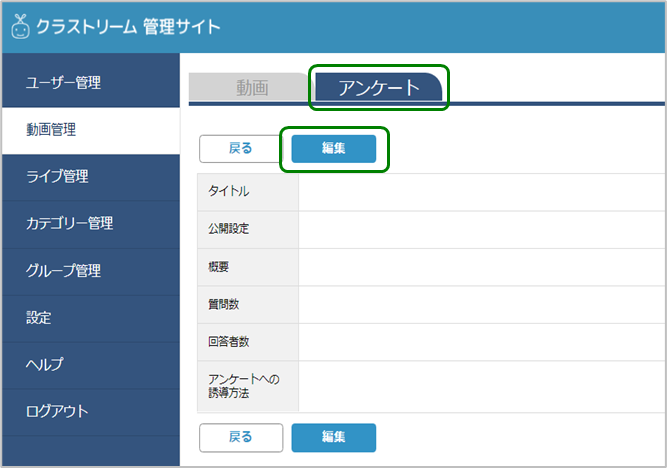
③必要事項を入力し、最後に画面右上の「保存」ボタンをクリックしてください。
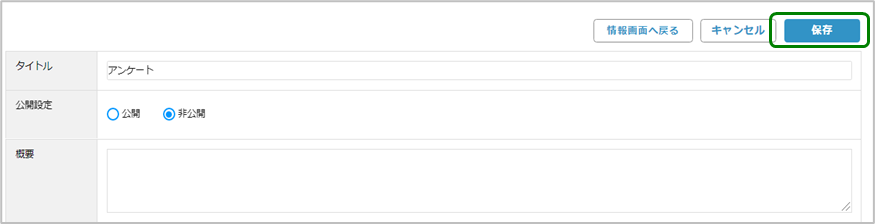
タイトル(必須):タイトルを入力してください。(最大入力文字数:5000文字)
公開設定:
・公開:コンテンツの公開日に合わせて公開されます。
・非公開:クラストリーム視聴ページには表示されず、非公開状態となります。
※動画の公開設定が「一般公開」の場合、ログイン無しで視聴するユーザーまたはマルチアカウントで視聴するユーザーは、何度でもアンケートに回答することができます。
マルチアカウントの詳細は「マルチアカウント機能について」をご覧ください。
回答締切日を設定する:「公開」時に設定できます。「回答締切日を設定する」にチェックを入れ「回答締切日」を設定すると、アンケートは回答締切日を過ぎると非公開になります。
回答の編集:初期設定では、ユーザーは回答済みの内容を編集できません。「回答した内容を視聴者が編集可能にする」にチェックを入れると、回答済みの内容を何度も編集可能になります。
概要:概要説明文を入力してください。(最大入力文字数:5000文字)
質問(必須):質問内容を入力してください。(最大入力文字数:5000文字)
複数質問を設定する場合は「質問の追加」ボタンから追加できます。(最大項目数:50項目)質問の順番は、左バーよりドラッグアンドドロップで変更できます。質問の削除は「質問の削除」ボタンから削除できます。
同一の文言による質問の複数作成は対応しておりません。質問ごとに異なる文言で作成してください。
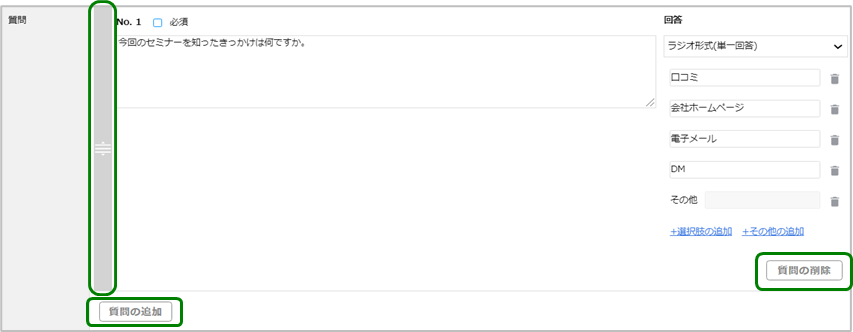
・必須:必ず回答させたい質問の場合は、チェックをしてください。
・回答:回答タイプを「ラジオ形式(単一回答)」「チェック形式(複数回答)」「自由記述式」の3パターンから選んでください。
①ラジオ形式(単一回答):選択肢から1つだけ選択してもらう単一回答形式です。
②チェック形式(複数回答):選択肢から当てはまるものを複数選択してもらう複数回答形式です。
③自由記述式:テキスト等で自由に記入できる自由記述回答形式です。(最大入力文字数:5000文字)
・選択肢:選択肢を入力してください。(最大入力文字数:200文字)
ラジオ形式は2項目から、チェック形式は1項目から最大20項目まで「+選択肢の追加」ボタンより設定できます。その他自由記述選択肢を追加したい場合は「+その他の追加」ボタンをクリックしてください。
アンケートへの誘導方法:視聴画面にアンケートの案内を表示させる際のメッセージ、表示のタイミングを設定します。
・誘導メッセージ:アンケート回答画面へのリンクとして視聴画面上に表示される文字列を入力してください。(最大入力文字数:300文字)
下図)「アンケートはこちら」を設定した場合

・表示タイミング:アンケート誘導メッセージを表示させるタイミングを「動画終了直後」「動画終了10秒前」「動画終了30秒前」「動画終了1分前」「常に表示」から選択してください。
※ライブチャンネルでアンケートを設定する場合、表示タイミングは「常に表示」のみとなります。
